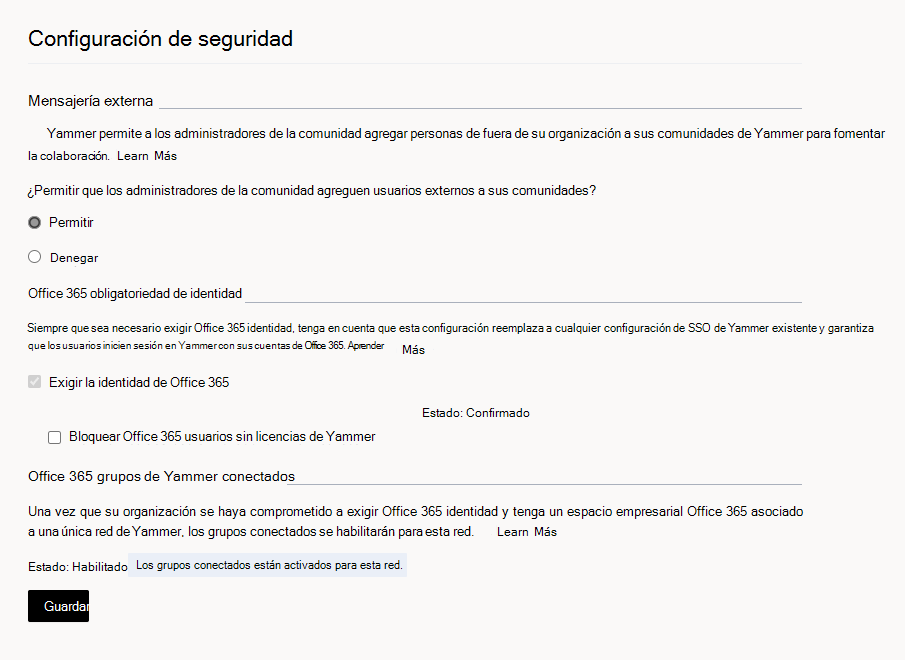Exigir la identidad de Microsoft 365 para los usuarios de Viva Engage
A medida que Viva Engage se convierte en un servicio básico para su organización, los usuarios quieren iniciar sesión sin problemas como cualquier otro servicio de Microsoft 365. Para simplificar la administración de usuarios, se recomienda mantener una única identidad para todos los usuarios de Microsoft 365 mediante la aplicación de la identidad de Microsoft 365 en Viva Engage. A continuación, puede lograr fácilmente funcionalidades de inicio de sesión único (SSO) para Microsoft 365, incluido Viva Engage. Además de aplicar la identidad de Microsoft 365 en Viva Engage, sso requiere que los administradores configuren la sincronización de hash de contraseña, la autenticación de paso a través o el identificador de Microsoft Entra.
Cómo funciona la aplicación de identidades de Microsoft 365 en Viva Engage
En el diagrama de flujo siguiente se muestra lo que ocurre cuando un usuario inicia sesión en Viva Engage.
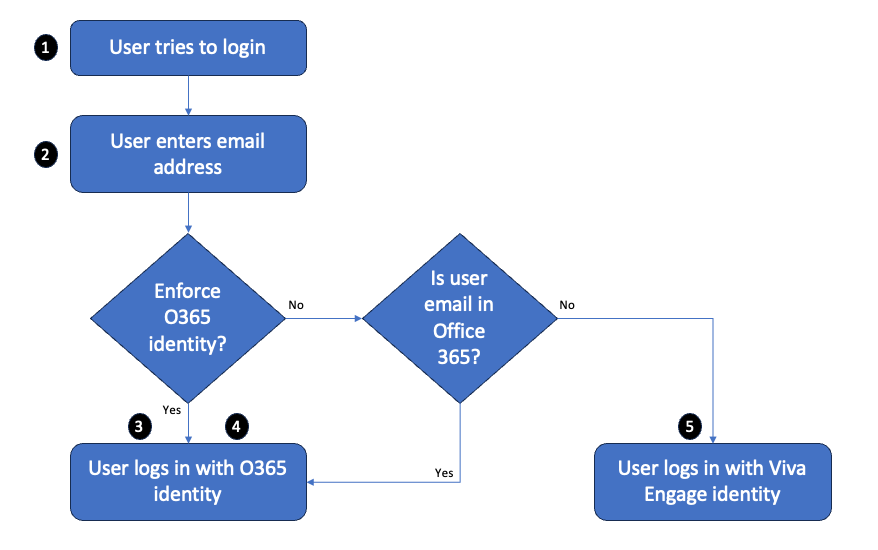
Esta es una cuenta de la experiencia de inicio de sesión del usuario:
El usuario intenta iniciar sesión en Viva Engage y obtiene un cuadro de diálogo de inicio de sesión.
El usuario escribe su dirección de correo electrónico:
Cuando se aplica la identidad de Microsoft 365, el usuario inicia sesión con su identidad de Microsoft 365. Si el modelo de identidad federada se implementa en Microsoft 365, el usuario usa sso.
Cuando no se aplica la identidad de Microsoft 365, el usuario inicia sesión con su identidad de Microsoft 365 (si su dirección de correo electrónico corresponde a una cuenta de Microsoft 365) o su identidad de Viva Engage (si su dirección de correo electrónico no corresponde a una cuenta de Microsoft 365).
En la tabla siguiente se compara el comportamiento de inicio de sesión del usuario cuando se aplica o no la identidad de Microsoft 365. La identidad de Microsoft 365 no se aplica de forma predeterminada.
| ¿Se aplica la identidad de Microsoft 365? | ¿Hay una cuenta de Microsoft 365 para la dirección de correo electrónico de ese usuario? | Qué ocurre cuando el usuario inicia sesión: |
|---|---|---|
| Sí | Sí | Se pide al usuario que inicie sesión con su identidad de Microsoft 365. |
| No | Sí | Se pide al usuario que inicie sesión con su identidad de Microsoft 365. |
| No | No | Se le pide al usuario que inicie sesión con su identidad de Viva Engage (correo electrónico y contraseña). |
Empezar a aplicar la identidad de Microsoft 365 en Viva Engage
Se necesitan unos pocos pasos para empezar a aplicar identidades de Microsoft 365 en Viva Engage. Sin embargo, activar esta configuración puede interrumpir accidentalmente el acceso de los usuarios a Viva Engage. Por lo tanto, antes de comenzar, haga lo siguiente para asegurarse de que los usuarios de Viva Engage puedan seguir funcionando sin problemas:
- Asegúrese de que todos los usuarios actuales de Viva Engage tengan una identidad de Microsoft 365 correspondiente. Al aplicar identidades de Microsoft 365 para Viva Engage, cualquier usuario sin una identidad de Microsoft 365 correspondiente se bloquea de Viva Engage. Por lo tanto, antes de comenzar, asegúrese de que todos los usuarios actuales de Viva Engage tengan las identidades de Microsoft 365 correspondientes. Para asegurarse de que los usuarios tienen las identidades correctas, vaya a la página de exportación de datos del Centro de administración de Viva Engage y exporte todos los usuarios. Compare esa lista con la lista de usuarios de Microsoft 365 y realice los cambios necesarios.
- Informe a los usuarios sobre este cambio. Se recomienda encarecidamente indicar a los usuarios que va a cambiar a la aplicación de identidades de Microsoft 365, ya que puede interrumpir el uso diario de Viva Engage. Consulte el siguiente correo electrónico de ejemplo para obtener texto sugerido.
Para empezar a aplicar la identidad de Microsoft 365 en Viva Engage
Debe tener privilegios de administrador global de Microsoft 365 y estar sincronizado con Viva Engage en Microsoft 365.
En el Centro de administración de Yammer, vaya a la sección Administrador de red y elija Configuración de seguridad.
En la página Configuración de seguridad, vaya a la sección Cumplimiento de identidades de Office 365 y seleccione Aplicar identidad de Office 365.
Un mensaje de confirmación le pide que seleccione el nivel de cumplimiento más adecuado:
Cumplimiento confirmado: elija esta opción si todos los usuarios de Viva Engage tienen una cuenta en Microsoft Entra ID.
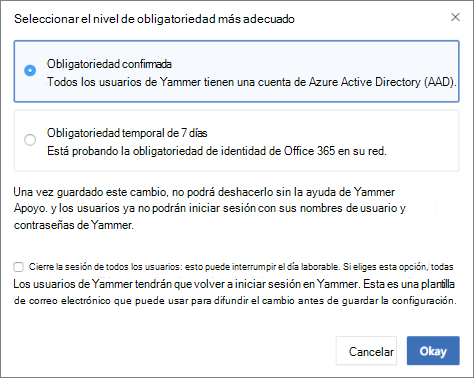
Importante
Este cambio no se puede invertir. Los usuarios ya no podrán iniciar sesión con sus nombres de usuario y contraseñas de Viva Engage.
Aplicación temporal de 7 días: elija esta opción si está probando la aplicación de la identidad de Microsoft 365 en la red y puede que tenga que revertirla. Después de guardar este cambio, comienza un período de cumplimiento temporal de siete días y los usuarios no pueden iniciar sesión con sus nombres de usuario y contraseñas de Viva Engage. Después de siete días, la red se confirma automáticamente para la aplicación de identidades de Microsoft 365.
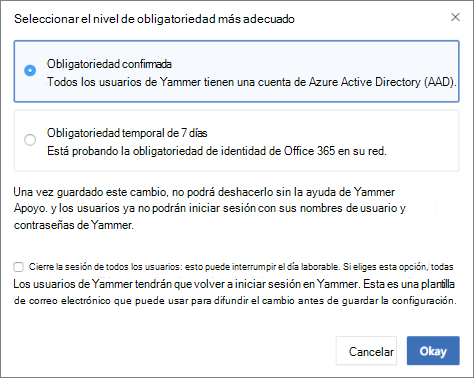
Opcionalmente, puede cerrar sesión automáticamente todos los usuarios actuales para asegurarse de que todos los usuarios que usan el servicio Viva Engage han iniciado sesión con sus identidades de Microsoft 365. Para cerrar la sesión de todos los usuarios actuales, active la casilla Cerrar sesión de todos los usuarios . Si elige esta opción, se recomienda comunicar este cambio mediante el siguiente correo electrónico de ejemplo.
Línea del asunto: [Acción requerida] Vuelva a iniciar sesión en Viva Engage
Hola
Este correo electrónico le informa de que [NOMBRE DE LA ORGANIZACIÓN] está cambiando la forma en que accedemos a Viva Engage. Si actualmente está trabajando en Viva Engage, es posible que interrumpa temporalmente su sesión. Es necesario configurar de forma segura el inicio de sesión de Microsoft 365 para Viva Engage.
Puede reanudar el trabajo inmediatamente iniciando sesión en Viva Engage con su nombre de usuario y contraseña de Microsoft 365.
Hemos realizado este cambio para que pueda acceder a todo Microsoft 365 con una única identidad. Si no puede iniciar sesión con su nombre de usuario y contraseña de Microsoft 365, informe al administrador de red.
Gracias
[SIGNATURE]
Si está listo para empezar a aplicar esta configuración, seleccione Aceptar. Vaya a la página Configuración de seguridad donde ahora está seleccionada la casilla Exigir identidad de Office 365 en Viva Engage .
Nota:
También puede seleccionar Empezar a bloquear a los usuarios que no tienen licencias de Viva Engage para asegurarse de que solo los usuarios con licencias Viva Engage inicien sesión en Viva Engage.
Elija Guardar para guardar toda la configuración en la página.
Dejar de aplicar la identidad de Microsoft 365 en Viva Engage
Importante
Solo puede dejar de aplicar identidades de Microsoft 365 en Viva Engage cuando esté en el período de cumplimiento temporal de 7 días.
Cuando deje de aplicar identidades de Microsoft 365 en Viva Engage:
- Este cambio no afecta a los usuarios que ya hayan iniciado sesión en Viva Engage con sus identidades de Microsoft 365.
- Otros usuarios pueden unirse a la red si se suscribe a su correo electrónico de trabajo y lo comprueba.
Para dejar de aplicar la identidad de Microsoft 365 en Viva Engage
Debe ser administrador global para realizar estos pasos.
En Viva Engage, vaya a la sección Network Admin (Administrador de red) y elija Security Settings (Configuración de seguridad).
En la página Configuración de seguridad, vaya a la sección Cumplimiento de identidades de Microsoft 365 y desactive la casilla Exigir identidad de Microsoft 365 .
Un mensaje de confirmación le pide que compruebe que está listo para dejar de aplicar la identidad de Microsoft 365.
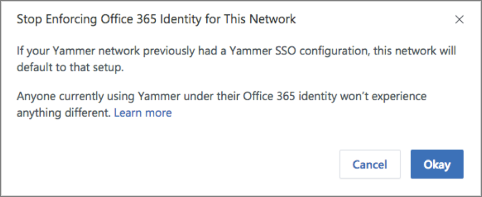
Seleccione Aceptar para confirmar su elección.
La página Configuración de seguridad muestra la casilla Aplicar identidad de Office 365 en Yammer desactivada.
Elija Guardar para guardar la configuración en la página.
Preguntas frecuentes
Una vez que El cumplimiento de identidades de Office 365 se establece en "Cumplimiento confirmado", ¿por qué no puedo revertirlo?
Cuando una organización se compromete a aplicar la identidad de Microsoft 365 y tiene un inquilino de Microsoft 365 asociado a un único inquilino de Viva Engage, los grupos conectados se habilitan para la red. En esta configuración, cada vez que se crea un grupo en Viva Engage, también se crea un grupo de Microsoft 365 conectado. A continuación, los usuarios pueden aprovechar las herramientas conectadas al grupo, como SharePoint, Planner y OneNote. En este momento, revertir la configuración Exigir identidad de Office 365 es perjudicial para la experiencia del usuario, ya que los usuarios que inician sesión con sus nombres de usuario y contraseñas ya no pueden acceder a estos recursos conectados.
¿Cómo afecta este cambio a los usuarios invitados y externos?
Los invitados y los usuarios externos no se ven afectados y siguen la configuración de inicio de sesión y los requisitos de su red doméstica.
¿Cuánto tiempo tarda esta configuración en aplicarse?
Aplicar la identidad de Office 365 se aplica inmediatamente después de seleccionar la configuración.
Usamos la misma configuración de ADFS en Viva Engage y Microsoft 365. ¿Debemos cerrar la sesión de los usuarios durante la transición?
Sí. El cierre de sesión garantiza que todos los usuarios que inicien sesión después estén conectados a su identidad de Microsoft 365. La identidad de Microsoft 365 conecta a los usuarios con la administración del ciclo de vida de Microsoft 365. También proporciona una experiencia coherente para ellos, con elementos como la navegación del conjunto de aplicaciones de Microsoft 365.
¿Cuál es la experiencia para los usuarios que han iniciado sesión al aplicar identidades de Microsoft 365?
Los usuarios cierran sesión inmediatamente en sus sesiones web y móviles y deben volver a iniciar sesión en todos sus dispositivos y sesiones de explorador mediante su configuración de identidad y credenciales de Microsoft 365.
¿Cómo puedo auditar y limpiar los usuarios de Viva Engage en comparación con Microsoft 365 y el identificador de Microsoft Entra?
Puede auditar a los usuarios de Viva Engage en redes conectadas a Microsoft 365 y realizar las acciones adecuadas en función de ella. Vea más información y ejemplos en Cómo auditar a los usuarios de Viva Engage en redes conectadas a Microsoft 365.